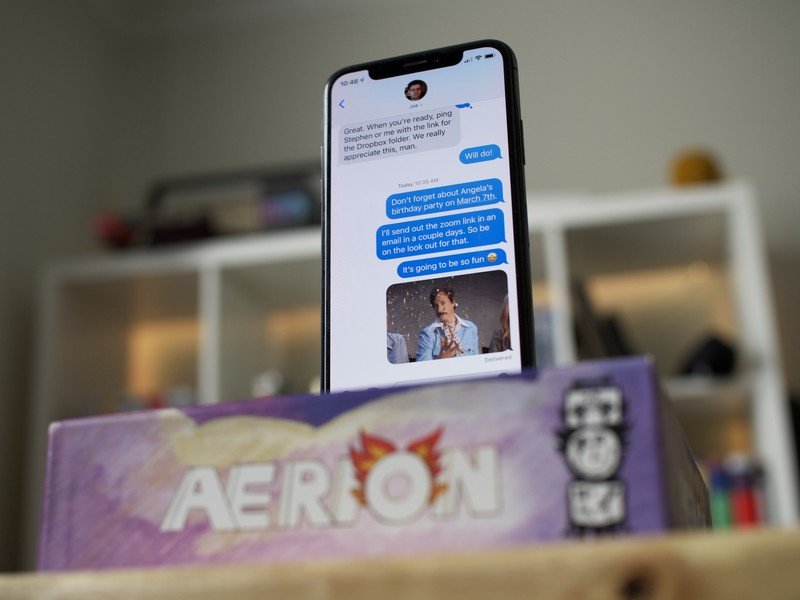
[ad_1]
 Source : Luke Filipowicz / iMore
Source : Luke Filipowicz / iMore
Vous n’êtes pas obligé d’envoyer des iMessages à une seule personne. Grâce aux groupes, vous pouvez partager du texte, des photos, des vidéos, des extraits sonores, l’emplacement – presque tout ce que vous voulez – avec deux personnes, trois personnes et plus. Vous pouvez même nommer un fil de conversation pour faciliter sa recherche et son suivi ou le désactiver lorsqu’il devient trop bruyant à suivre.
Si vous aimez avoir des conversations en bulle bleue avec votre meilleur iPhone avec plus d’un ami à la fois, voici comment utiliser les groupes iMessage sur iPhone et iPad.
Avis de non-responsabilité : s’il y a même une personne qui n’a pas d’iPhone et qui est un utilisateur de la bulle verte, ces fonctionnalités de groupe iMessage ne fonctionneront pas. Pour que ces fonctionnalités de discussion de groupe iMessage fonctionnent, toutes les personnes participant à la discussion doivent utiliser un iPhone, un iPad ou un Mac.
Comment démarrer un message de groupe sur iPhone ou iPad
- Lancez le messages app depuis votre écran d’accueil.
- Tapez sur le composer un nouveau message bouton (ressemble à un crayon et du papier).
-
Tapez votre premier nom du contact (J’ai choisi mon ami Drew).

Source : iMore
- Tapez votre prochain nom du contact (J’ai choisi mon ami Alf).
-
Appuyez à l’intérieur du champ de texte en bas de votre message.

Source : iMore
- Tapez le message vous souhaitez envoyer au groupe.
-
Robinet envoyer.

Source : iMore
Vous pourrez désormais démarrer des discussions de groupe au lieu d’envoyer des SMS à chaque personne individuellement.
Comment nommer un message de groupe
Si quelques personnes vont et viennent ou si le sujet du message de groupe change, vous pouvez facilement le renommer. Lorsque vous êtes dans le fil de discussion de groupe, procédez comme suit :
- Appuyez sur le Contacts en haut de la conversation.
- Appuyez sur le bouton d’information. C’est un ‘i’ dans un cercle.
-
Robinet NOM.

Source : iMore
À partir de là, vous pourrez entrer le nouveau nom souhaité pour votre discussion de groupe.
Noter: Tout le monde, y compris vous, doit avoir iMessage activé afin de pouvoir nommer le chat de groupe.
Comment désactiver un message de groupe
Vous avez été ajouté à un message de groupe que vous n’avez aucun intérêt à suivre ? Aucun problème! Partez sans regrets ou désactivez simplement les notifications en quelques clics sur votre téléphone. Lorsque vous êtes dans le message de groupe que vous souhaitez désactiver, procédez comme suit :
- Appuyez sur le nom du groupe en haut de votre écran.
- Robinet Info.
-
Appuyez sur le interrupteur à côté de **Masquer les alertes*.

Source : iMore
Comment quitter une conversation de groupe
Vous ne pouvez laisser des messages de groupe que si tous les participants utilisent iMessage. Étant donné qu’Apple n’a pas accès pour vous bloquer ou vous supprimer des messages SMS/MMS, les fils iMessage sont la seule chose dont ils peuvent vous supprimer de leur côté. Lorsque vous êtes dans le groupe iMessage que vous souhaitez quitter, procédez comme suit :
- Appuyez sur le nom de groupe en haut de votre écran.
- Robinet Info.
-
Robinet Quitter cette conversation en rouge.

Source : iMore
Des tonnes de plus que peut faire iMessage
Eh bien, vous pouvez considérer l’application Messages comme un simple moyen d’envoyer des SMS aux gens. Cela peut être tellement plus. Il s’agit essentiellement d’un service de réseau social de facto auquel seuls votre iPhone et iPad peuvent accéder. Que vous souhaitiez envoyer des GIF, des images, des autocollants, votre emplacement ou bien plus encore, nous vous encourageons à explorer l’application Messages et à découvrir tout ce qu’elle propose.
Mis à jour en avril 2022 : Mise à jour pour la dernière version d’iOS 15 et iPadOS 15.
[ad_2]
Poster un Commentaire